
iOS 8 probleemid jätkavad iPhone'i ja iPadi kasutajate igasuguse kuju ja suurusega katkestamist pärast värskenduse vabastamist. Siin me tegeleme ühe suurima iOS 8 probleemiga ja ütleme teile, kuidas kõige enam iOS 8 Wi-Fi probleeme lahendada.
Nädal tagasi vabastas Apple lõpuks oma uue iOS 8 värskenduse iPhone'i, iPadi ja iPod touchi jaoks. iOS 8 on tohutu värskendus, mis pakub uusi funktsioone, disaini tweakse, täiustusi ja parandusi iOS 7 probleemide lahendamiseks. Samuti, kuna iPhone ja iPad kasutajad avastasid pärast avaldamiskuupäeva, esitasid nad oma probleemid ja probleemid.
Päevadel pärast iOS 8 vabastamist märkasid iPhone ja iPad kasutajad mitmeid iOS 8 probleeme, sealhulgas halva aku kasutusaega, katkenud Wi-Fi, juhuslikud õnnetused ja külmutused, aeglustumine, halb rakenduste jõudlus, probleemid portree ja maastikurežiimi vahetamisel ning halb jõudlus paljudes teistes valdkondades. Need iOS 8 küsimused põhjustasid paljude iPhone'i ja iPadi kasutajate nutma iOS 8.0.1 värskenduse jaoks.

Täna, kui iOS 8.0.1 värskendus saabus, kuigi nagu iOS 8, tuli see ka probleemidega, mis sundisid Apple'it värskenduse oma serveritest välja tõmbama. Kuigi see töötab selle värskenduse kindlaksmääramisel, tahame töötada teie iOS 8 probleemide kindlaksmääramisel ja täna tahame vaadata eelkõige iOS 8 Wi-Fi probleeme.
Viimase kahe aasta jooksul on Apple'i arutelufoorumil olnud kaebusi Wi-Fi probleemide kohta. iPhone'i ja iPadi kasutajad on kurtnud Wi-Fi-st kuni ebastabiilsete ühendusteni. Asjade väljanägemise järgi jäävad need probleemid iPhone'i ja iPadi kasutajatele Apple'i uues iOS 8 värskenduses.
Kuigi iOS 8 Wi-Fi probleemidele ei ole garanteeritud parandust, on mõned asjad, mida iPhone ja iPad kasutajad saavad proovida enne tehase lähtestamist, marsruuteri vahetamist või seadme vaatamist Apple Store'i. Need parandused on iOS 6-i värskendusest edasi antud ja nad on varem töötanud paljude kasutajate jaoks.
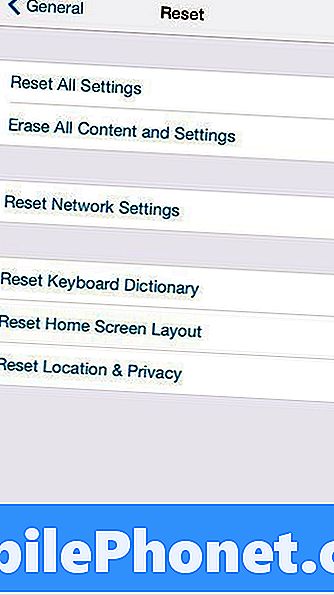
Siin on lihtne lahendus paljude iOS 8 Wi-Fi probleemide jaoks.
Esimene asi, mida soovite teha, on võrgusätete lähtestamine. See on äärmiselt lihtne protsess, kuigi see võib aega võtta paar minutit, nii et soovite mõne aja tühistada. Selleks avage oma iPhone, iPad või iPod touch ja pea Seaded> Üldine> Nulli> Lähtesta võrgu seaded.
Teil on vaja oma pääsukoodi ja veel paar minutit, sest telefon või tahvelarvuti taaskäivitab ennast. Samuti soovite oma tavapäraselt kasutatavaid Wi-Fi paroole jälgida, sest see lähtestab need, mis sunnivad neid uuesti sisestama.
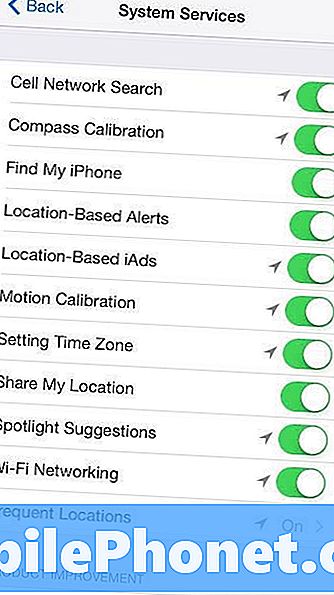
Proovige ka Wi-Fi-võrgu välja lülitada.
Kui see ei lahenda asju, võite proovida ka Wi-Fi võrguühenduse väljalülitamist. Selleks tee pea Seaded> Privaatsus> Asukohateenused> Süsteemiteenused. Pärast nende kahe sammu sooritamist soovite oma telefoni taaskäivitada. Kui see on taaskäivitatud, on võimalus, et teie Wi-Fi uuesti toimib.
Kui kumbki neist sammudest ei toimi, siis on aeg võtta mõningaid drastilisi samme. Esiteks võite proovida modemi ja / või ruuteri taaskäivitamist. Soovitame teha mõlemat. Kui see ei tööta, proovige installida oma ruuteri uusim püsivara. Kui ükski neist toimib, saate oma iPhone'i või iPadi Apple'i poes võtta ja Genius seda vaadata.
Võite proovida ka tehaseseadetele tagasi pöörduda ja varukoopiast taastada. See võib olla paljude teie jaoks valus protsess ja seda tuleks kaaluda ainult siis, kui kõik muud võimalused on ammendunud.
Jätkame iOS 8 Wi-Fi probleemide jaoks rohkem parandusi, kui me läheme iOS 8 vabastamise kuupäevast kaugemale.


